win8商店不显示Win 8更新的处理办法
Windows 8是美国微软开发的新一代操作系统,Windows 8共有4个发行版本,分别面向不同用户和设备。于2012年10月26日发布。微软在Windows 8操作系统上对界面做了相当大的调整。取消了经典主题以及Windows 7和Vista的Aero效果,加入了ModernUI,和Windows传统界面并存。截止至2017年3月26日,Windows 8全球市场份额已达到2.51%。
用户对系统的更新是非常有必要的,系统更新是微软为弥补系统设计中的不足,而需不断发现、不断弥补的系统子程序,如微软针对不同系统不断发布新的补丁来补漏。所以说更新系统对电脑安全的维护是重要的。现在的win8系统的更新一改之前繁琐的更新步骤,在其自带的应用商店中就能进行升级更新操作,但是最近有用户在升级更新时遇到应用商店中不显示Win8.1更新,接下来小编就为大家介绍win8电脑的应用商店中不显示Win8.1更新的解决方法。
win8不显示Win8.1更新的解决方法
1.首先,我们需要返回到win8电脑的传统桌面位置,之后,我们同时按下win8电脑键盘上的win+X快捷键打开电脑的快捷菜单,在打开的快捷菜单中,我们点击进入到控制面板选项中。
2.在打开的控制面板界面中,我们点击进入到系统和安全选项中,之后我们点击“Windows窗口”中的“检查更新”按钮。
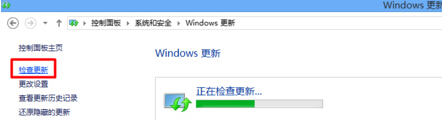
3.接下来我们就可以看到如下图中所示的窗口了,我们在“更新列表”中找到“KB 2871389”更新程序,就表明最新版本的Win8.1已发布,此时勾选该更新项以及要安装的其他任何更新,然后点击“安装”按钮即可实现系统的更新升级操作。
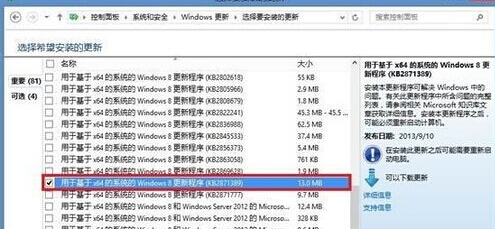
以上就是详细的win8电脑的应用商店中不显示Win8.1更新的解决方法了,根据上述方法设置,重启一下,就能正常顺利升级更新啦。感兴趣的用户不妨学习一下,有可能用户用的着啊。
Windows 8是对云计算、智能移动设备、自然人机交互等新技术新概念的全面融合,也是“三屏一云”战略的一个重要环节。Windows 8提供了一个跨越电脑、笔记本电脑、平板电脑和智能手机的统一平台。
……